Apakah Anda suka mencadangkan file Anda secara online dan kebetulan juga memiliki akun Gmail? Sekarang Anda dapat dengan mudah mem-backup file Anda di akun Gmail Anda dengan Backup To EMail.
Catatan: Backup To EMail juga dikenal sebagai Send To GMail.
Mendirikan
Pemasangan Backup To EMail sederhana dan mudah. Setelah Anda menyelesaikan proses instalasi dan memulai program, ini adalah jendela yang akan Anda lihat.
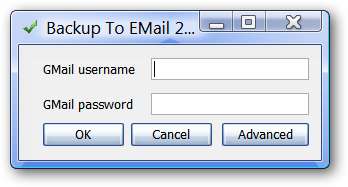
Mengklik Tombol Lanjutan akan menampilkan jendela berikut. Anda dapat masuk ke akun Gmail Anda di sini dan juga melihat rincian mengenai versi pro jika Anda ingin menggunakan penyedia Layanan Email lainnya.
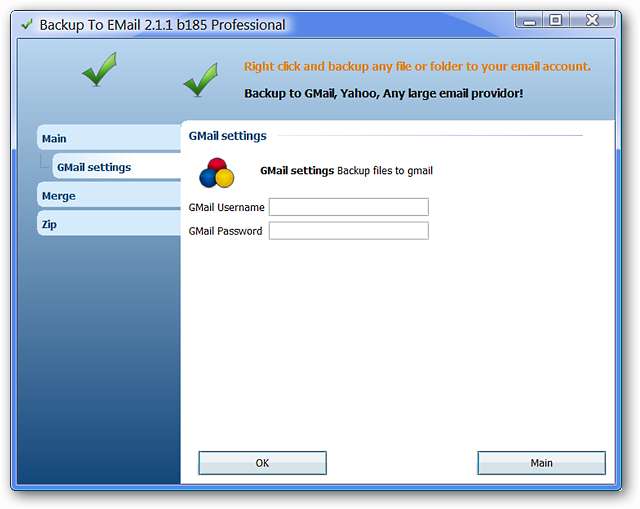
Sekilas tentang ikon System Tray dan Menu Klik Kanan…
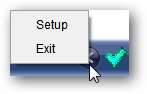
Setelah Anda memasukkan Nama Pengguna dan Kata Sandi Gmail Anda, Anda akan melihat pesan berikut.
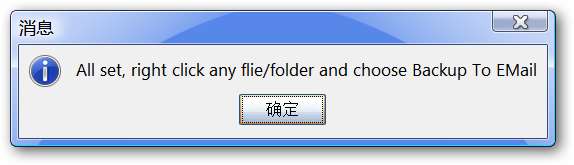
Backup To EMail beraksi
Untuk mulai mencadangkan file Anda, klik kanan pada file tersebut dan pilih / klik "Cadangkan Ke EMail".
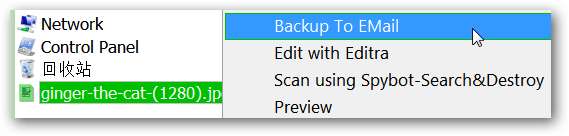
Setelah Anda memilih / mengklik "Backup To EMail", Anda akan melihat Jendela Kemajuan seperti ini. Klik "OK" setelah upload selesai untuk menutup jendela.
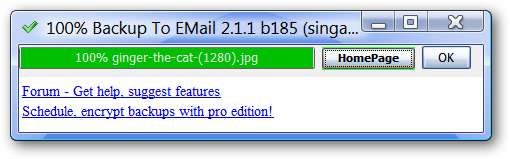
Seperti yang Anda lihat, file dengan cepat dikirim ke akun Gmail kami dan ini adalah tampilan ketika kami membuka email. Perhatikan bahwa file tersebut ditempatkan langsung ke dalam Kotak Masuk.

Kesimpulan
Backup To EMail menyediakan cara cepat dan mudah untuk menyimpan backup file Anda di akun Gmail Anda. Dengan tambahan Filter Email, Anda dapat dengan mudah melewati Kotak Masuk dan membuat file Anda "diatur sebelumnya" dengan labelnya sendiri.
Tautan
Unduh Backup To EMail (versi 2.1.1 build 185) - (B.T.E. Homepage)
Unduh Backup To EMail (versi 2.1.1 build 185) - (SourceForge)







